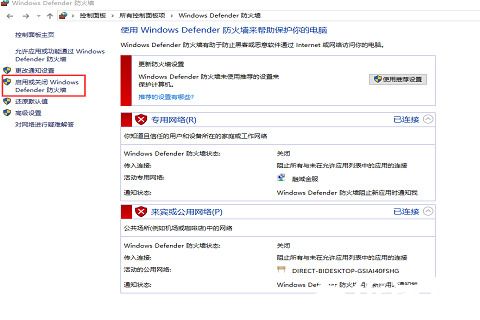连接win10共享打印机提供的凭证不足怎么办
连接win10共享打印机提供的凭证不足怎么办?不少的用户们在共享自己打印机的时候出现了共享打印机提供的凭证不足等问题,那么接下来就让本站来为玩家们来仔细的介绍一下连接win10共享打印机提供的凭证不足解决方法吧。
连接win10共享打印机提供的凭证不足解决方法

方法一、尝试这样添加Win10共享打印机;
添加打印机-->连接到此计算机的本地打印机(取消自动检测)-->创建新端口-->输入\\windows10计算机名\打印机名,然后测试打印
方法二:按下面步骤设置并安装共享打印机:
1、Win10开启GUEST账户
Win+R输入gpedit.msc进入本地组策略――计算机配置――Windows设置――安全设置――本地策略――安全选项――账户:来宾账户状态设置为启用
本地组策略――计算机配置――Windows设置――安全设置――本地策略――用户权限分配――从网络访问此计算机,加入GUEST,拒绝从网络访问此计算机删除GUEST。
2、Win10共享本地打印机
右击要共享的打印机,共享选项卡,共享名很重要,要记住。设置后加上IP组成网络打印机共享名,如我设置的共享名为500,IP我192.168.1.100,那么网络打印机共享名为\\192.168.1.100\500,这个地址之后会用到
3、Winxp安装打印机驱动
Winxp安装与win10相同的打印机驱动,设置添加本地计算机。
浏览选择*.INF格式的驱动安装信息文件www.xitonghe.com整理
4、更改端口
添加成功后右击刚安装的打印机,打印机属性――端口选项卡――添加端口――LocalPort――新端口――输入端口名写入上面提到的\\192.168.1.100\500这个地址,应用后就可使用打印机了。
热门服务推荐
热门资讯
热门问答
-
连接共享打印机拒绝访问 答
连接共享打印机时拒绝访问可能是由多种原因引起的,以下是一些常见的解决方法: 1. 检查网络连接:确保你的计算机与共享打印机所在的网络连接正常。可以尝试重新连接网络或检查网络设置。 2. 确认打印机共享设置:在共享打印机的计算机上,检查打印机的共享设置是否正确。确保共享选项已启用,并设置了适当的权限。 3. 添加打印机权限:在共享打印机的计算机上,为你的计算机添加打印权限。你可以在打印机属性或共享设

-
打印机共享怎么连接第二台电脑 答
打印机共享怎么连接第二台电脑:1、打开打印机的属性栏;2、选择第二个按钮“共享”,选择“共享这台打印机,记录共享名;3、在另一台电脑上重复第一步;4、选择网络打印机或者连接到其它计算机的打印机;5、选择第二个选项“连接这台打印机”并输入名称

-
找不到共享打印机的电脑怎么办 答
找不到共享打印机的电脑怎么办:在运行栏中输入cmd.exe,进入cmd界面后输入ipconfiga/all,打开控制面板,在高级共享设置一栏勾选“启用网络发现”和“启用文件和打印机共享”两栏,勾选“关闭密码保护共享”一栏确定即可。

00
:00
后结束


 推荐
推荐
 推荐
推荐